Содержание

Большинство пользователей используют свой iPhone, в первую очередь, как средство для создания качественных фото и видео. К сожалению, иногда камера может работать не совсем корректно, и повлиять на это могут как программные, так и аппаратные неполадки.
Почему не работает камера на iPhone
Как правило, в большинстве случаев камера яблочного смартфона перестает функционировать из-за неполадок в работе программного обеспечения. Реже — из-за поломки внутренних деталей. Именно поэтому, прежде чем обращаться в сервисный центр, следует попробовать устранить неисправность самостоятельно.
Причина 1: Сбой в работе приложения Камера
Прежде всего, если телефон отказывается снимать, показывая, например, черный экран, следует подумать о том, что приложение Камера зависло. 
Чтобы перезагрузить данную программу, вернитесь на рабочий стол с помощью кнопки Домой. Дважды щелкните по этой же кнопке, чтобы отобразить список запущенных приложений. Смахните вверх программу Камера, а затем попробуйте запустить ее вновь.
Причина 2: Сбой в работе смартфона
Если первый способ не принес результата, следует попробовать перезапустить Айфон (причем последовательно выполнить как обычную перезагрузку, так и принудительную).

Причина 3: Некорректная работа приложения Камера
Приложение может из-за сбоев в работе не переключать на фронтальную или основную камеру. В этом случае необходимо попробовать многократно нажать кнопку смены режима съемки. После этого проверьте, заработала ли камера.
Причина 4: Сбой в работе прошивки
Переходим к «тяжелой артиллерии». Предлагаем вам выполнить полное восстановление устройства с переустановкой прошивки.
-
Для начала следует обязательно обновить текущую резервную копию, иначе вы рискуете потерять данные. Для этого откройте настройки и выберите меню управления учетной записью Apple ID.

Следом откройте раздел «iCloud».


Подключите iPhone к компьютеру с помощью оригинального USB-кабеля, а затем запустите программу iTunes. Введите телефон в DFU-режим (специальный аварийный режим, который позволит выполнить чистую установку прошивки для Айфона).
Подробнее: Как ввести iPhone в режим DFU
Если ввод в DFU будет выполнен, iTunes предложит восстановить устройство. Запустите данный процесс и дождитесь его окончания.

Причина 5: Некорректная работа режима энергосбережения
Специальная функция iPhone, реализованная в iOS 9, позволяет значительно сэкономить заряд аккумулятора за счет отключения работы некоторых процессов и функций смартфона. И даже если в данный момент эта функция отключена, ее следует попробовать перезапустить.
-
Откройте настройки. Перейдите к разделу «Аккумулятор».


Причина 6: Чехлы
Некоторые металлические или магнитные чехлы могут препятствовать нормальной работе камеры. Проверить этого просто — достаточно снять этот аксессуар с устройства.
Причина 7: Неисправность модуля камеры
Собственно, заключительная причина неработоспособности, которая уже касается аппаратной составляющей — неисправность модуля камеры. Как правило, при таком типе неисправности экран iPhone показывает лишь черный экран.

Попробуйте немного надавить на глазок камеры — если модуль потерял контакт со шлейфом, данный шаг может вернуть на некоторое время изображение. Но в любом случае, даже если это помогло, следует обратиться в сервисный центр, где специалист проведет диагностику модуля камеры и оперативно устранит неполадку.
Надеемся, эти несложные рекомендации помогли вам решить возникшую проблему.
Отблагодарите автора, поделитесь статьей в социальных сетях.

Камера вашего iPhone перестала работать, вместо изображения начав показывать черный экран? iOS предупреждает о том, что перед использованием вспышки iPhone требуется охлаждение? О том, как исправить любую из этих проблем рассказали в данном руководстве.
Способ 1. Переключитесь между режимами камеры
Начнем со способов, которые позволяют решить проблему с внезапно переставшей работать камерой iPhone здесь и сейчас. Они могут помочь вновь вернуть камеру в рабочее состояние быстро, без перехода к серьезным мерам, что может быть полезно, если вам необходимо сделать снимок срочно.
Первый такой способ предполагает многократное переключение между режимами камеры iPhone. Переключитесь с основной на фронтальную камеру несколько раз, после чего проверьте не заработала ли основная камера.
Способ 2. Выполните принудительную перезагрузку iPhone
Проблема с камерой iPhone может быть как технического плана, так и программного. Во втором случае справиться с ней довольно часто помогает выполнение принудительной перезагрузки. Зажмите кнопки Домой и Питание на iPhone и удерживайте их до тех пор, пока на экране смартфона не появится логотип Apple. После можно проверять камеру.
Способ 3. Несильно нажмите пальцем на основную камеру
И еще один простой способ решения проблемы, который обязательно следует попробовать до перехода к «тяжелой артиллерии». Помочь вернуть камеру к жизни может несильное нажатие пальцем на модуль основной камеры.
Способ 4. Перепрошейте iPhone через режим DFU
Важно! Перепрошивка через DFU предполагает удаление всех данных с устройства, поэтому перед началом операции обязательно создайте свежую резервную копию iPhone.
В большом количестве аналогичных случаев спасением оказалась процедура перепрошивки iPhone через режим DFU. Выполняется она следующим образом:
Шаг 1. Подключите iPhone к компьютеру с установленным iTunes.
Шаг 2. Переведите iPhone в режим DFU. Для этого одновременно зажмите кнопки Домой и Питание и удерживайте их в течение 10 секунд, после отпустите кнопку Питание и продолжайте удерживать кнопку Домой до тех пор, пока iTunes не определит смартфон в режиме восстановления (около 10 секунд).
Шаг 3. Нажмите «Восстановить iPhone».
Шаг 4. В открывшемся окне нажмите «Далее» и «Принимаю» и дождитесь окончания загрузки ПО и последующего восстановления iPhone.
Также отметим, что в некоторых проблемных случаях помогает восстановление через DFU на прошивку, загруженную вручную. Актуальную прошивку для своего устройства вы можете скачать на этом сайте. Для того, чтобы выбрать ее при восстановлении, на кнопку «Восстановить iPhone» нужно нажать с зажатой клавишей Shift.
Способ 5. Переподключите модуль камеры iPhone
Впрочем, еще чаще в проблеме виноват немного отошедший модуль камеры iPhone. В таком случае помогает отключение и повторное включение шлейфа камеры. О том, как разобрать различные модели iPhone вы можете узнать в следующих инструкциях:
Если же разбирать iPhone своими руками вы опасаетесь, выход один — поход в сервисный центр.
Поставьте 5 звезд внизу статьи, если нравится эта тема. Подписывайтесь на нас ВКонтакте , Instagram , Facebook , Twitter , Viber .
Узнайте, как устранять неполадки с камерой в iPhone, iPad и iPod touch.
Снимите чехол, защитную пленку и любые приспособления
Чехол или пленка может закрывать объектив или вспышку камеры и мешать ее работе. Металлический или магнитный чехол либо приспособление для камеры может препятствовать оптической стабилизации. Проверьте работу камеры без использования указанных предметов, чтобы выяснить, не вызывают ли они проблему.
Если проблемы с фокусировкой камеры решить не удалось, обратитесь в службу поддержки Apple.
Очистите объектив камеры
Если фотографии размыты, не в фокусе или содержат пятна, убедитесь, что объектив камеры чист. Для очистки камеры воспользуйтесь салфеткой из микроволокна. Если под объективом вы видите грязь или инородные частицы либо объектив смещен или заблокирован, отнесите устройство в розничный магазин Apple Store или авторизованный сервисный центр для получения помощи.
Перезагрузите устройство и проверьте работу в разных программах
Если после открытия программы «Камера» отображается закрытый объектив или черный экран, перезагрузите устройство. Затем проверьте работу камеры в программе «Камера» или другой программе, использующей камеру.
Если ваше устройство оснащено передней и задней камерами, проверьте работоспособность их обеих. Для переключения между камерами используйте кнопку в правом нижнем углу экрана*.
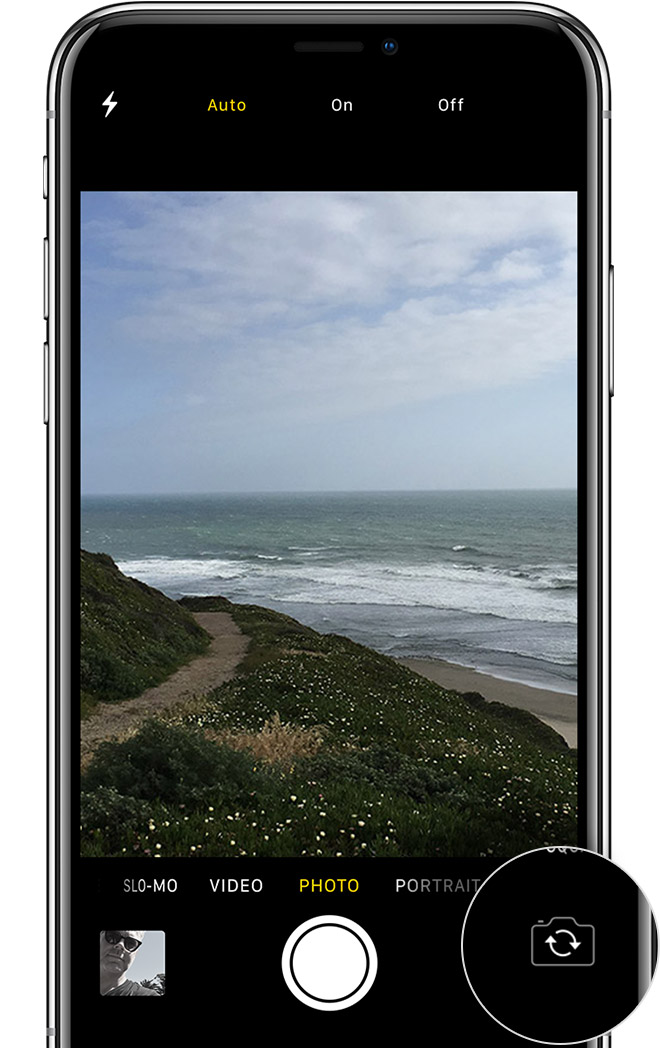
Дополнительная помощь
Если камера по-прежнему не работает, отнесите устройство в розничный магазин Apple Store или авторизованный сервисный центр для получения помощи.
Дополнительная информация
- Узнайте, как снимать великолепные фотографии и редактировать их непосредственно на устройстве iPhone, iPad или iPod touch.
- Если в медиатеке отсутствует фотография или видеозапись, выполните инструкции в этой статье, чтобы найти их.
- Узнайте, что делать, если вспышка не работает.
* Если устройство работает в альбомной ориентации, кнопка переключения между камерами находится в левом нижнем углу экрана.
